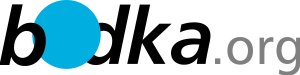Uživatelské nástroje
Postranní lišta
Obsah
Mikrotik RouterOS
Topologie Mesh
Topologie Mesh byla vyvinuta jako technologie další generace pro poskytování lepších služeb v bezdrátových sítích. Mesh rozděluje uzly sítě na Mesh směrovače a Mesh klienty. Hlavní rozdíl oproti jiným bezdrátovým sítím je v tom, že každé zařízení v sítí není pouze hostitel, ale také směrovačem. Tudíž může přeposílat pakety z ostatních uzlů, které směřují, mimo síť se kterou by měl přímé rádiové spojení. Mesh sítě jsou dynamicky samo-organizovatelné a samo-konfigurující. Jednotlivé uzly v sítí automaticky zajišťují a udržují Mesh spojení mezi sebou. Tyto vlastnosti přináší mnoho výhod, jako například nízké počáteční náklady a jednoduchá údržba sítě.
WDS
Na všech routerech je nastaven:
- stejný SSID (jméno bezdrátové sítě)
- stejný kanál
Před zahájením práce proveďte zálohu stávající konfigurace. Menu Files, tlačítko Backup. Kdyby se vám při experimentování stalo, že něco nechtěně pokazíte, jednoduše pak tlačítkem Restore obnovíte původní nastavení.
Na hlavním routeru v menu Wireless rozklikněte WLAN interface a na záložce WDS nastavte WDS mode na hodnotu dynamic a WDS default bridge na bridge-local (výchozí existující most). Stejný postup zopakujte i na dalších routerech. Po provedení dojde k vytvoření WDS podřízených interface a v bridge k vytvoření WDS portů - tohle už si Mikrotiky zařídí samy
WEB proxy
Scenar: jedna verejna IP, v siti vice web serveru (na https nefunguje) povolime web proxy
/ip proxy
set enabled=yes src-address=0.0.0.0
pridame hosty vevnitr, ktere ale jiz mame aktivni na DNS serveru venku
/ip proxy access
add dst-host=www.example1.com dst-port=80
add dst-host=www.example2.com dst-port=80
add action=deny
nastavime staticke DNS /ip dns static
add address=192.168.1.243 name=www.example1.com add address=192.168.1.245 name=www.example2.com
nastavime nat /ip firewall nat
add action=redirect chain=dstnat dst-address=188.50.11.21 dst-port=80 protocol=tcp to-ports=8080
export/import konfigurace
/export compact file=name /import name.rsc
wol - wake on lan
Jak nastartovat na routeru MikroTik počítač či notebook pomocí Wake On LAN? Stačí na to jeden řádek ve skriptech. System – Script – Add
tool wol interface=LAN mac=00:00:00:00:00:00
Pak už stačí jen dát Run script a PC na portu 4 s touto MAC na síťovce nastartuje
tunely L2TP
klient
Pokud mam na serveru secret + profil:
- na klientovi nastavim jen L2TP dle secretu
- pridam routu na interface tunelu
EP06 v 9xx
vypneme direct IP:
/port firmware set ignore-directip-modem=yes
Reboot
/port set 0 name=usb1 /interface ppp-client add apn=internet data-channel=3 dial-on-demand=no disabled=no info-channel=2 name=ppp-out1 port=usb1
Nastaveni pro vdfcz, tmcz:
Data channel: 3 Info channel: 2
nahozeni LTE interface místo pppoe (30mbps limit):
/system routerboard usb set type=mini-PCIe
je treba prepnout USB na mpcie slot, misto klasickeho USB!
/port firmware set ignore-directip-modem=yes /system serial-terminal port=usb2 channel=2 AT+QCFG="usbnet",1 /port firmware set ignore-directip-modem=no /system reboot
pro navrat k pppoe:
AT+QCFG="usbnet",0 USB integration modes na EC25: AT+QCFG="usbnet",0 - is PPP & QMI (default) AT+QCFG="usbnet",1 - is ECM. AT+QCFG="usbnet",2 - is MBIM
pro RSRP, SINR, nebo RSRQ:
AT+QENG="servingcell"
priklad uzamceni na band B28:
AT+QCFG=“band”,0,8000000,0,1
For any other bands hexadecimal value that specifies the LTE frequency bands, i.e. multiple bands can be selected by computing a logical OR of the individual value of each band (e.g.: 0x15 = 0x1(LTEB1)+0x4(LTE B3)+0x10(LTE B5)). If set to 0 or 0x40000000 LTE frequency bands are not changed.
0x7FFFFFFFFFFFFFFF means all available bands will be used 0x1 LTE B1 0x4 LTE B3 0x10 LTE B5 0x40 LTE B7 0x80 LTE B8 0x80000 LTE B20 0x7FFFFFFFFFFFFFFF Any frequency band (default setting) - apparently this is not working with Mikrotik Routerboard, below is the new command that works
All bands command that works with EC25 inside Mikrotiks:
at-chat lte1 input=“AT+QCFG=\“band\”,0,7777777,0,1”
HOW TO find the band the modem is currently on:
at-chat lte1 input=“AT+QNWINFO”